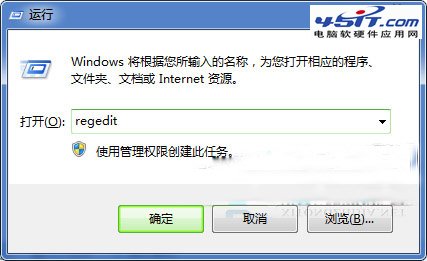萬盛學電腦網 >> windows 7教程 >> Windows 7問題步驟錄制器的使用方法
Windows 7問題步驟錄制器的使用方法
目前使用電腦時,最多的就是出現問題,欲求助於人,卻苦於受時間所限。當然,遠程協助的可以較好的解決了這個問題,但是也有網絡和時間的因素限制。把問題的解決方法制作成錄像或教程,也是一種很好的方法。在Windows 7中系統提供了一個“問題步驟錄制器”工具,通過這個功能我們可以把屏幕上出現的問題錄制下來,隨後發送給對方,這樣就可以使對方按照操作過程來解決問題。
1.錄制屏幕信息
使用“問題反饋錄像機”非常簡單。在“開始”→“運行”中鍵入“psr”,回車“確定”後,即可打開“問題步驟記錄器”工具條界面。
問題步驟記錄器界面簡潔,錄制時單擊“開始記錄”按鈕後,“問題步驟記錄器”便可以記錄我們屏幕上的鼠標操作,當我們重新操作出現問題的程序時,在屏幕上每單擊一次鼠標,“問題步驟記錄器”會自動對當前屏幕進行自動截屏操作,並將每次截屏的以圖片的形式進行保存到制定的文件夾中。
2.為錄制屏幕添加批注
對於一些需要標明或說明的地方,我們可以為其添加一些注釋說明,添加注釋時,單擊“問題步驟記錄器”界面中的“添加注釋”按鈕,此時我們看到鼠標變成了一個“ ”字,拖到鼠標可以在需要標志的界面中畫出一個矩形,此時在屏幕下面彈出一個“添加注釋”對話框,在此輸入問題描述信息了。屏幕信息錄制完成後,單擊“停止錄制”即可停止本次桌面錄制。
錄制完畢後會彈出保存對話框,在此我們可以將錄制文件保存為zip壓縮包。將該壓縮包解壓後,我們看到錄制的文件並不是視頻文件,而是一個MHTML報告文件。
打開報告文件後,我們可以清晰的看到每一步的操作過程及截圖,並高亮顯示了鼠標點擊區域,且支持以幻燈片的方式查看,最後我們所作的就是將這個錄制文件發送給對方即可。